OPEL INSIGNIA BREAK 2019 Uporabniški priročnik
Manufacturer: OPEL, Model Year: 2019, Model line: INSIGNIA BREAK, Model: OPEL INSIGNIA BREAK 2019Pages: 355, PDF Size: 9.72 MB
Page 151 of 355

Infotainment sistem149Radijski sprejem
Piskanje, šumenje, motnje ali
prekinitve sprejema utegnejo
povzročiti:
● spreminjajoča se razdalja med vozilom in oddajnikom
● večkratni sprejem zaradi odboja
● položaj vozila izven (v senci) dometa oddajnika
Multimedia
Multimedia Navi Pro
; Pritisnite, da se
pomaknete na domači zaslon.
t Radio: Pritisnite in spustite
za hitro iskanje predhodne postaje ali kanala z
najmočnejšim signalom.
USB/glasba: Pritisnite, da
se pomaknete na prejšnjo
vsebino. Pritisnite in držite
za hitro predvajanje nazaj.
) Če je sistem izklopljen, ga
pritisnite za vklop sistema.
Za izklop ga pritisnite in držite.
Če je sistem vklopljen, ga
pritisnite za utišanje
sistema in prikaz okna s
stanjem. Ponovno ga
pritisnite, da prekličite
utišanje sistema.
Zasukajte ga za
zmanjšanje ali povečanje
glasnosti.v Radio: Pritisnite in spustite
za hitro iskanje naslednje
postaje ali kanala z
najmočnejšim signalom.
USB/glasba: Pritisnite, da
se pomaknete na
naslednjo vsebino.
Pritisnite in držite za hitro
predvajanje naprej.
g (Multimedia) Pritisnite in
spustite, da dostopite do
zaslona telefona, da
odgovorite na dohodni klic
ali dostopite do domačega
zaslona naprave.
( (Multimedia Navi Pro)
Pritisnite, da se
pomaknete na prejšnji zaslon.
Page 152 of 355
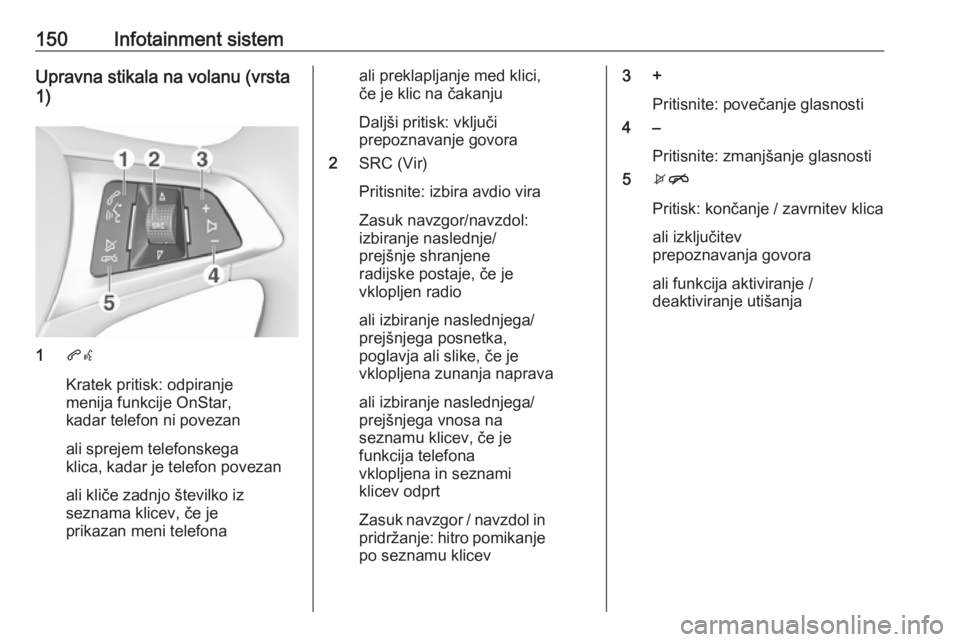
150Infotainment sistemUpravna stikala na volanu (vrsta
1)
1 qw
Kratek pritisk: odpiranje
menija funkcije OnStar,
kadar telefon ni povezan
ali sprejem telefonskega
klica, kadar je telefon povezan
ali kliče zadnjo številko iz
seznama klicev, če je
prikazan meni telefona
ali preklapljanje med klici,
če je klic na čakanju
Daljši pritisk: vključi
prepoznavanje govora
2 SRC (Vir)
Pritisnite: izbira avdio vira
Zasuk navzgor/navzdol:
izbiranje naslednje/
prejšnje shranjene
radijske postaje, če je
vklopljen radio
ali izbiranje naslednjega/
prejšnjega posnetka,
poglavja ali slike, če je
vklopljena zunanja naprava
ali izbiranje naslednjega/
prejšnjega vnosa na
seznamu klicev, če je
funkcija telefona
vklopljena in seznami
klicev odprt
Zasuk navzgor / navzdol in
pridržanje: hitro pomikanje po seznamu klicev3 +
Pritisnite: povečanje glasnosti
4 –
Pritisnite: zmanjšanje glasnosti
5 xn
Pritisk: končanje / zavrnitev klica ali izključitev
prepoznavanja govora
ali funkcija aktiviranje /
deaktiviranje utišanja
Page 153 of 355

Infotainment sistem151Upravna stikala na volanu (vrsta
2)
s Kratek pritisk: prevzem klica
ali vključitev
prepoznavanja govora
ali prekinitev obvestila in
neposreden govor
Dolg pritisk: vključitev
funkcije prenosa glasu (če
jo podpira telefon)
n Pritisk: končanje / zavrnitev klica
ali izključitev
prepoznavanja govora
ali funkcija aktiviranje /
deaktiviranje utišanja
k
l Radio: pritisk - izbira
naslednje / prejšnje
priljubljene ali postaje
Mediji: pritisk - izbira
naslednje / prejšnje skladbe
À Navzgor: povečanje glasnosti
Á Navzdol: zmanjšanje glasnosti
Page 154 of 355
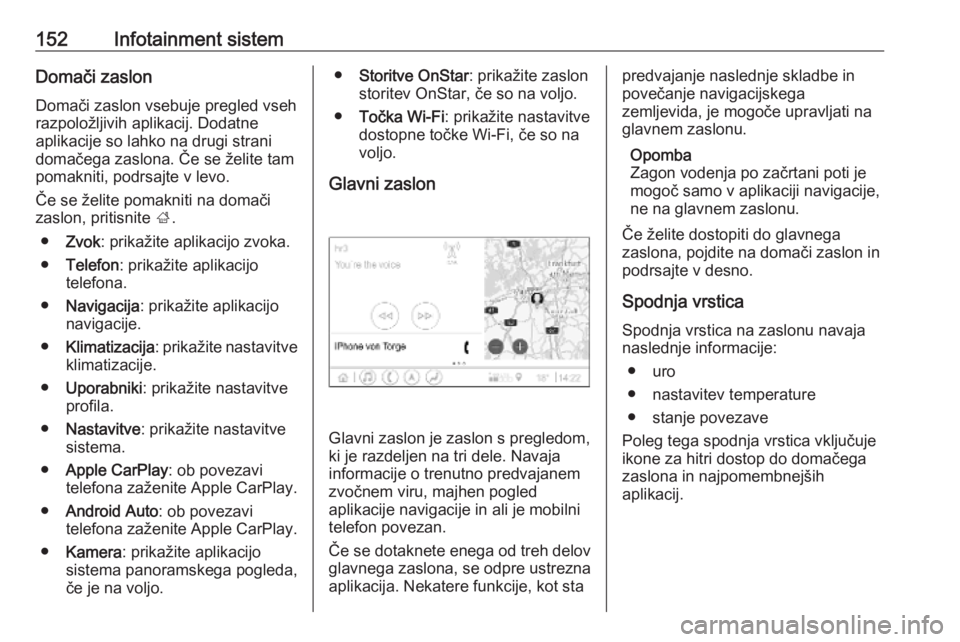
152Infotainment sistemDomači zaslon
Domači zaslon vsebuje pregled vseh
razpoložljivih aplikacij. Dodatne
aplikacije so lahko na drugi strani
domačega zaslona. Če se želite tam
pomakniti, podrsajte v levo.
Če se želite pomakniti na domači
zaslon, pritisnite ;.
● Zvok : prikažite aplikacijo zvoka.
● Telefon : prikažite aplikacijo
telefona.
● Navigacija : prikažite aplikacijo
navigacije.
● Klimatizacija : prikažite nastavitve
klimatizacije.
● Uporabniki : prikažite nastavitve
profila.
● Nastavitve : prikažite nastavitve
sistema.
● Apple CarPlay : ob povezavi
telefona zaženite Apple CarPlay.
● Android Auto : ob povezavi
telefona zaženite Apple CarPlay.
● Kamera : prikažite aplikacijo
sistema panoramskega pogleda,
če je na voljo.● Storitve OnStar : prikažite zaslon
storitev OnStar, če so na voljo.
● Točka Wi-Fi : prikažite nastavitve
dostopne točke Wi-Fi, če so na
voljo.
Glavni zaslon
Glavni zaslon je zaslon s pregledom,
ki je razdeljen na tri dele. Navaja
informacije o trenutno predvajanem zvočnem viru, majhen pogled
aplikacije navigacije in ali je mobilni
telefon povezan.
Če se dotaknete enega od treh delov glavnega zaslona, se odpre ustrezna
aplikacija. Nekatere funkcije, kot sta
predvajanje naslednje skladbe in
povečanje navigacijskega
zemljevida, je mogoče upravljati na
glavnem zaslonu.
Opomba
Zagon vodenja po začrtani poti je
mogoč samo v aplikaciji navigacije,
ne na glavnem zaslonu.
Če želite dostopiti do glavnega
zaslona, pojdite na domači zaslon in
podrsajte v desno.
Spodnja vrstica Spodnja vrstica na zaslonu navaja
naslednje informacije:
● uro
● nastavitev temperature
● stanje povezave
Poleg tega spodnja vrstica vključuje
ikone za hitri dostop do domačega
zaslona in najpomembnejših
aplikacij.
Page 155 of 355
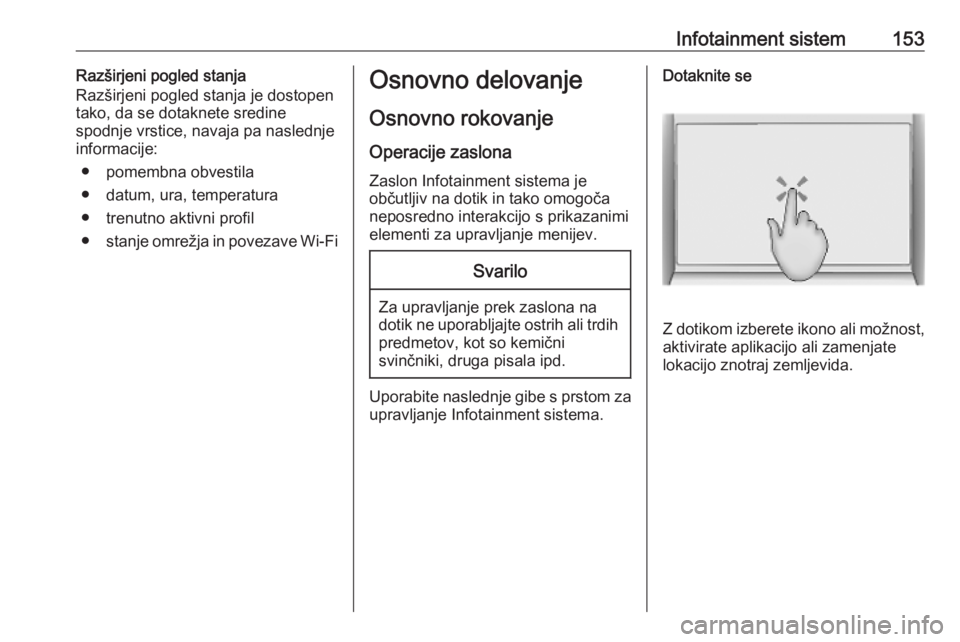
Infotainment sistem153Razširjeni pogled stanja
Razširjeni pogled stanja je dostopen tako, da se dotaknete sredine
spodnje vrstice, navaja pa naslednje
informacije:
● pomembna obvestila
● datum, ura, temperatura
● trenutno aktivni profil
● stanje omrežja in povezave Wi-FiOsnovno delovanje
Osnovno rokovanje
Operacije zaslona
Zaslon Infotainment sistema je
občutljiv na dotik in tako omogoča
neposredno interakcijo s prikazanimi
elementi za upravljanje menijev.Svarilo
Za upravljanje prek zaslona na
dotik ne uporabljajte ostrih ali trdih predmetov, kot so kemični
svinčniki, druga pisala ipd.
Uporabite naslednje gibe s prstom za upravljanje Infotainment sistema.
Dotaknite se
Z dotikom izberete ikono ali možnost,
aktivirate aplikacijo ali zamenjate
lokacijo znotraj zemljevida.
Page 156 of 355
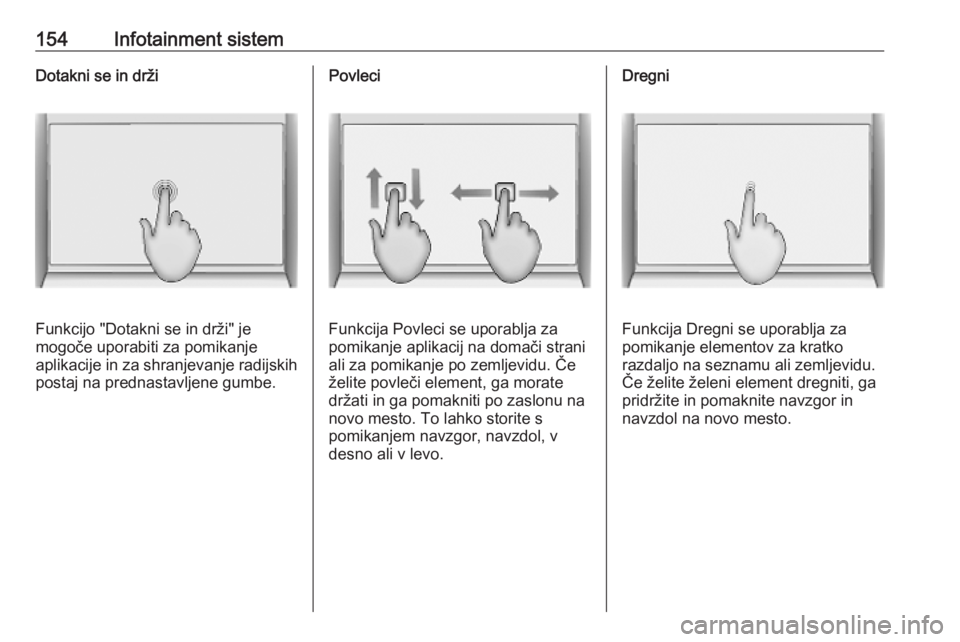
154Infotainment sistemDotakni se in drži
Funkcijo "Dotakni se in drži" je
mogoče uporabiti za pomikanje
aplikacije in za shranjevanje radijskih postaj na prednastavljene gumbe.
Povleci
Funkcija Povleci se uporablja za
pomikanje aplikacij na domači strani
ali za pomikanje po zemljevidu. Če
želite povleči element, ga morate
držati in ga pomakniti po zaslonu na
novo mesto. To lahko storite s
pomikanjem navzgor, navzdol, v
desno ali v levo.
Dregni
Funkcija Dregni se uporablja za
pomikanje elementov za kratko
razdaljo na seznamu ali zemljevidu.
Če želite želeni element dregniti, ga
pridržite in pomaknite navzgor in
navzdol na novo mesto.
Page 157 of 355
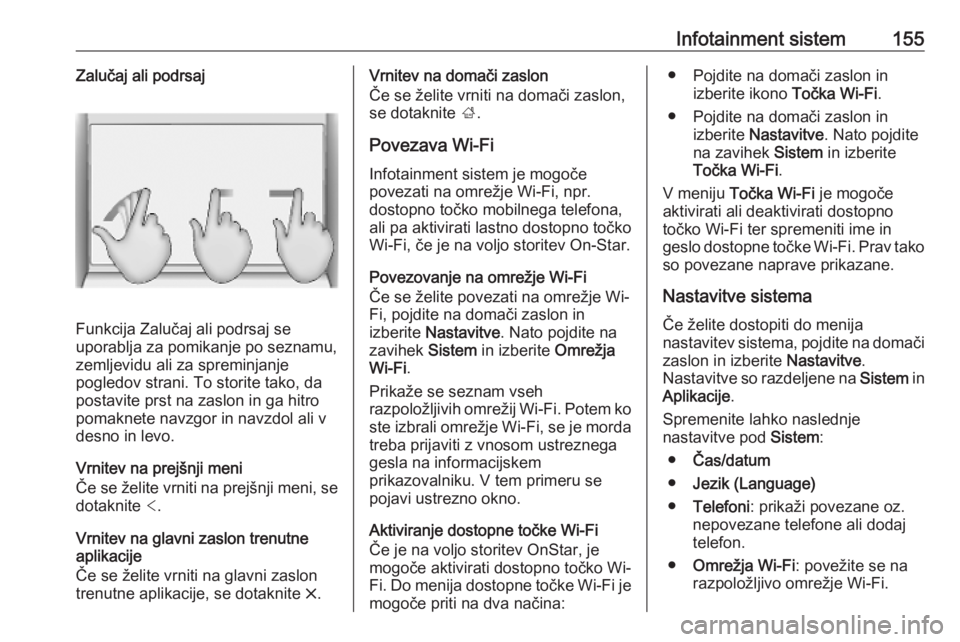
Infotainment sistem155Zalučaj ali podrsaj
Funkcija Zalučaj ali podrsaj se
uporablja za pomikanje po seznamu, zemljevidu ali za spreminjanje
pogledov strani. To storite tako, da
postavite prst na zaslon in ga hitro
pomaknete navzgor in navzdol ali v
desno in levo.
Vrnitev na prejšnji meni
Če se želite vrniti na prejšnji meni, se dotaknite <.
Vrnitev na glavni zaslon trenutne
aplikacije
Če se želite vrniti na glavni zaslon
trenutne aplikacije, se dotaknite &.
Vrnitev na domači zaslon
Če se želite vrniti na domači zaslon,
se dotaknite ;.
Povezava Wi-Fi
Infotainment sistem je mogoče
povezati na omrežje Wi-Fi, npr.
dostopno točko mobilnega telefona,
ali pa aktivirati lastno dostopno točko
Wi-Fi, če je na voljo storitev On-Star.
Povezovanje na omrežje Wi-Fi
Če se želite povezati na omrežje Wi-
Fi, pojdite na domači zaslon in
izberite Nastavitve . Nato pojdite na
zavihek Sistem in izberite Omrežja
Wi-Fi .
Prikaže se seznam vseh
razpoložljivih omrežij Wi-Fi. Potem ko
ste izbrali omrežje Wi-Fi, se je morda treba prijaviti z vnosom ustreznega
gesla na informacijskem
prikazovalniku. V tem primeru se
pojavi ustrezno okno.
Aktiviranje dostopne točke Wi-Fi
Če je na voljo storitev OnStar, je
mogoče aktivirati dostopno točko Wi-
Fi. Do menija dostopne točke Wi-Fi je
mogoče priti na dva načina:● Pojdite na domači zaslon in izberite ikono Točka Wi-Fi.
● Pojdite na domači zaslon in izberite Nastavitve . Nato pojdite
na zavihek Sistem in izberite
Točka Wi-Fi .
V meniju Točka Wi-Fi je mogoče
aktivirati ali deaktivirati dostopno
točko Wi-Fi ter spremeniti ime in
geslo dostopne točke Wi-Fi. Prav tako so povezane naprave prikazane.
Nastavitve sistema Če želite dostopiti do menija
nastavitev sistema, pojdite na domači
zaslon in izberite Nastavitve.
Nastavitve so razdeljene na Sistem in
Aplikacije .
Spremenite lahko naslednje
nastavitve pod Sistem:
● Čas/datum
● Jezik (Language)
● Telefoni : prikaži povezane oz.
nepovezane telefone ali dodaj telefon.
● Omrežja Wi-Fi : povežite se na
razpoložljivo omrežje Wi-Fi.
Page 158 of 355
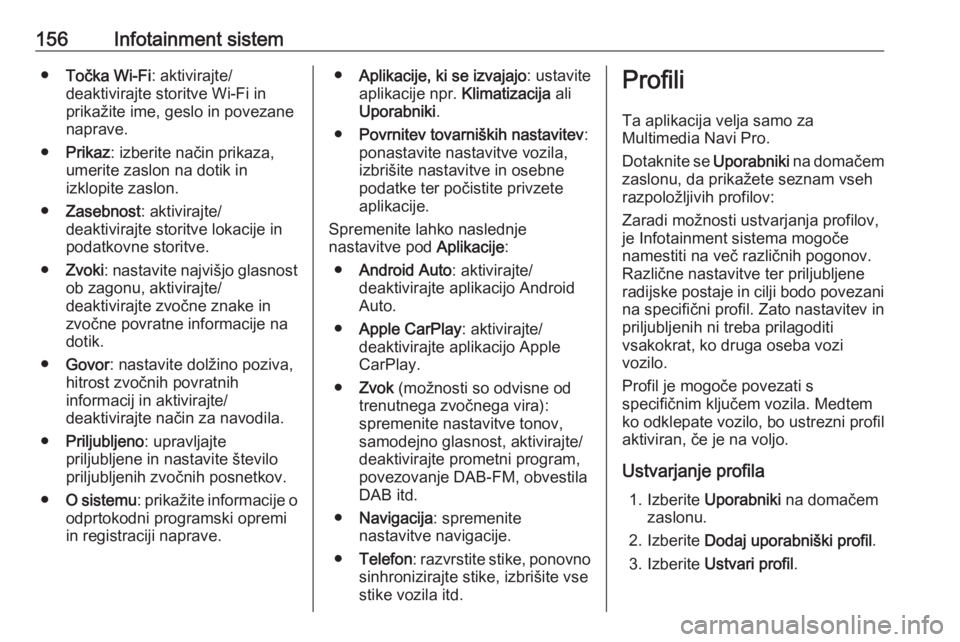
156Infotainment sistem●Točka Wi-Fi : aktivirajte/
deaktivirajte storitve Wi-Fi in prikažite ime, geslo in povezane
naprave.
● Prikaz : izberite način prikaza,
umerite zaslon na dotik in
izklopite zaslon.
● Zasebnost : aktivirajte/
deaktivirajte storitve lokacije in
podatkovne storitve.
● Zvoki : nastavite najvišjo glasnost
ob zagonu, aktivirajte/
deaktivirajte zvočne znake in
zvočne povratne informacije na
dotik.
● Govor : nastavite dolžino poziva,
hitrost zvočnih povratnih
informacij in aktivirajte/
deaktivirajte način za navodila.
● Priljubljeno : upravljajte
priljubljene in nastavite število
priljubljenih zvočnih posnetkov.
● O sistemu : prikažite informacije o
odprtokodni programski opremi
in registraciji naprave.● Aplikacije, ki se izvajajo : ustavite
aplikacije npr. Klimatizacija ali
Uporabniki .
● Povrnitev tovarniških nastavitev :
ponastavite nastavitve vozila, izbrišite nastavitve in osebne
podatke ter počistite privzete
aplikacije.
Spremenite lahko naslednje
nastavitve pod Aplikacije:
● Android Auto : aktivirajte/
deaktivirajte aplikacijo Android
Auto.
● Apple CarPlay : aktivirajte/
deaktivirajte aplikacijo Apple CarPlay.
● Zvok (možnosti so odvisne od
trenutnega zvočnega vira):
spremenite nastavitve tonov,
samodejno glasnost, aktivirajte/
deaktivirajte prometni program,
povezovanje DAB-FM, obvestila
DAB itd.
● Navigacija : spremenite
nastavitve navigacije.
● Telefon : razvrstite stike, ponovno
sinhronizirajte stike, izbrišite vse
stike vozila itd.Profili
Ta aplikacija velja samo za
Multimedia Navi Pro.
Dotaknite se Uporabniki na domačem
zaslonu, da prikažete seznam vseh
razpoložljivih profilov:
Zaradi možnosti ustvarjanja profilov,
je Infotainment sistema mogoče
namestiti na več različnih pogonov.
Različne nastavitve ter priljubljene
radijske postaje in cilji bodo povezani
na specifični profil. Zato nastavitev in
priljubljenih ni treba prilagoditi
vsakokrat, ko druga oseba vozi
vozilo.
Profil je mogoče povezati s
specifičnim ključem vozila. Medtem
ko odklepate vozilo, bo ustrezni profil
aktiviran, če je na voljo.
Ustvarjanje profila 1. Izberite Uporabniki na domačem
zaslonu.
2. Izberite Dodaj uporabniški profil .
3. Izberite Ustvari profil .
Page 159 of 355
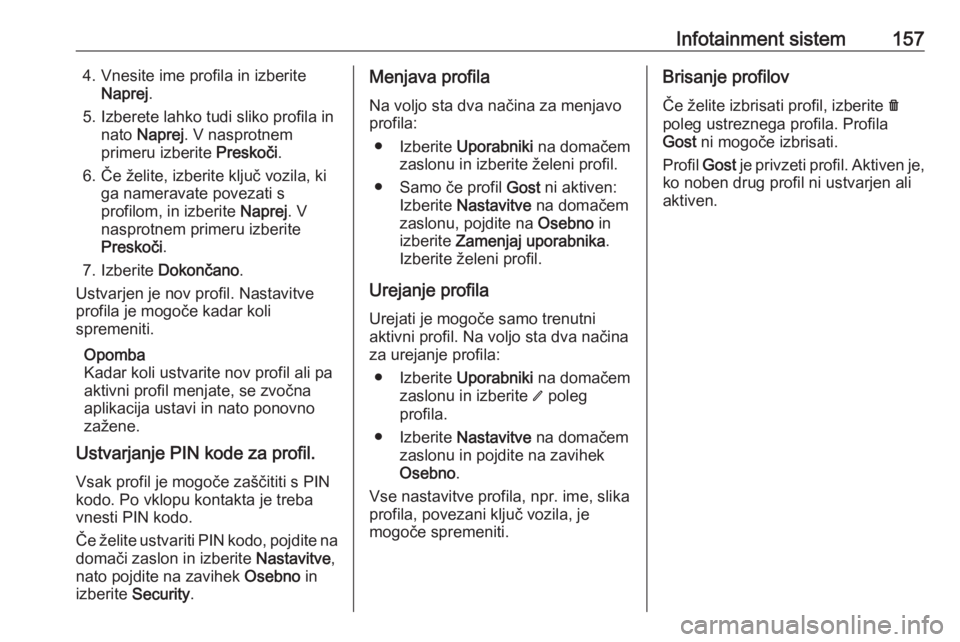
Infotainment sistem1574. Vnesite ime profila in izberiteNaprej .
5. Izberete lahko tudi sliko profila in nato Naprej . V nasprotnem
primeru izberite Preskoči.
6. Če želite, izberite ključ vozila, ki ga nameravate povezati sprofilom, in izberite Naprej. V
nasprotnem primeru izberite
Preskoči .
7. Izberite Dokončano .
Ustvarjen je nov profil. Nastavitve profila je mogoče kadar koli
spremeniti.
Opomba
Kadar koli ustvarite nov profil ali pa aktivni profil menjate, se zvočnaaplikacija ustavi in nato ponovno
zažene.
Ustvarjanje PIN kode za profil.
Vsak profil je mogoče zaščititi s PIN kodo. Po vklopu kontakta je treba
vnesti PIN kodo.
Če želite ustvariti PIN kodo, pojdite na domači zaslon in izberite Nastavitve,
nato pojdite na zavihek Osebno in
izberite Security .Menjava profila
Na voljo sta dva načina za menjavoprofila:
● Izberite Uporabniki na domačem
zaslonu in izberite želeni profil.
● Samo če profil Gost ni aktiven:
Izberite Nastavitve na domačem
zaslonu, pojdite na Osebno in
izberite Zamenjaj uporabnika .
Izberite želeni profil.
Urejanje profila Urejati je mogoče samo trenutni
aktivni profil. Na voljo sta dva načina
za urejanje profila:
● Izberite Uporabniki na domačem
zaslonu in izberite / poleg
profila.
● Izberite Nastavitve na domačem
zaslonu in pojdite na zavihek
Osebno .
Vse nastavitve profila, npr. ime, slika
profila, povezani ključ vozila, je
mogoče spremeniti.Brisanje profilov
Če želite izbrisati profil, izberite f
poleg ustreznega profila. Profila
Gost ni mogoče izbrisati.
Profil Gost je privzeti profil. Aktiven je,
ko noben drug profil ni ustvarjen ali
aktiven.
Page 160 of 355
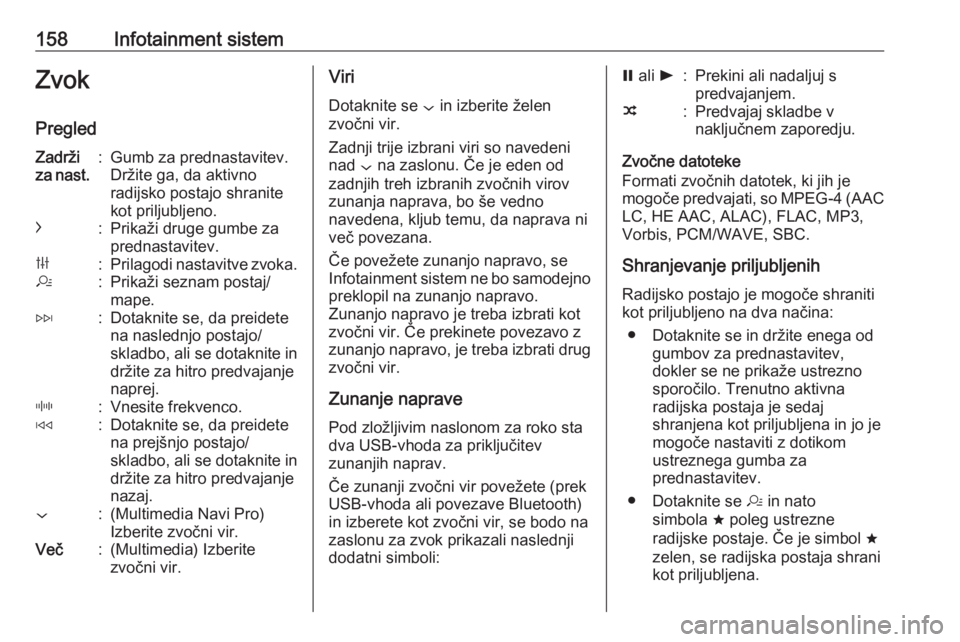
158Infotainment sistemZvok
PregledZadrži
za nast.:Gumb za prednastavitev.
Držite ga, da aktivno
radijsko postajo shranite
kot priljubljeno.c:Prikaži druge gumbe za
prednastavitev.b:Prilagodi nastavitve zvoka.a:Prikaži seznam postaj/
mape.e:Dotaknite se, da preidete
na naslednjo postajo/
skladbo, ali se dotaknite in držite za hitro predvajanje
naprej._:Vnesite frekvenco.d:Dotaknite se, da preidete
na prejšnjo postajo/
skladbo, ali se dotaknite in držite za hitro predvajanje
nazaj.::(Multimedia Navi Pro)
Izberite zvočni vir.Več:(Multimedia) Izberite
zvočni vir.Viri
Dotaknite se : in izberite želen
zvočni vir.
Zadnji trije izbrani viri so navedeni
nad : na zaslonu. Če je eden od
zadnjih treh izbranih zvočnih virov
zunanja naprava, bo še vedno
navedena, kljub temu, da naprava ni
več povezana.
Če povežete zunanjo napravo, se Infotainment sistem ne bo samodejno
preklopil na zunanjo napravo.
Zunanjo napravo je treba izbrati kot
zvočni vir. Če prekinete povezavo z
zunanjo napravo, je treba izbrati drug zvočni vir.
Zunanje naprave
Pod zložljivim naslonom za roko sta
dva USB-vhoda za priključitev
zunanjih naprav.
Če zunanji zvočni vir povežete (prek
USB-vhoda ali povezave Bluetooth)
in izberete kot zvočni vir, se bodo na
zaslonu za zvok prikazali naslednji
dodatni simboli:= ali l:Prekini ali nadaljuj s
predvajanjem.n:Predvajaj skladbe v
naključnem zaporedju.
Zvočne datoteke
Formati zvočnih datotek, ki jih je
mogoče predvajati, so MPEG-4 (AAC
LC, HE AAC, ALAC), FLAC, MP3,
Vorbis, PCM/WAVE, SBC.
Shranjevanje priljubljenih
Radijsko postajo je mogoče shraniti
kot priljubljeno na dva načina:
● Dotaknite se in držite enega od gumbov za prednastavitev,
dokler se ne prikaže ustrezno sporočilo. Trenutno aktivna
radijska postaja je sedaj
shranjena kot priljubljena in jo je
mogoče nastaviti z dotikom
ustreznega gumba za
prednastavitev.
● Dotaknite se a in nato
simbola ; poleg ustrezne
radijske postaje. Če je simbol ;
zelen, se radijska postaja shrani kot priljubljena.